Qdrant에 저장된 문서를 기반으로 질문에 답변하는 Spring AI를 사용하는 Kotlin 앱 구축 — 튜토리얼
이 튜토리얼에서는 Spring AI를 사용하여 LLM에 연결하고, 문서를 벡터 데이터베이스에 저장하며, 해당 문서의 컨텍스트를 사용하여 질문에 답변하는 Kotlin 앱을 구축하는 방법을 배웁니다.
이 튜토리얼 동안 다음 도구를 사용합니다:
- Spring Boot: 웹 애플리케이션을 구성하고 실행하는 기본 도구입니다.
- Spring AI: LLM과 상호 작용하고 컨텍스트 기반 검색을 수행합니다.
- IntelliJ IDEA: 프로젝트를 생성하고 애플리케이션 로직을 구현합니다.
- Qdrant: 유사성 검색을 위한 벡터 데이터베이스입니다.
- Docker: Qdrant를 로컬에서 실행합니다.
- OpenAI: LLM 제공자입니다.
시작하기 전에
IntelliJ IDEA Ultimate Edition 최신 버전을 다운로드하여 설치합니다.
IntelliJ IDEA Community Edition 또는 다른 IDE를 사용하는 경우, 웹 기반 프로젝트 생성기를 사용하여 Spring Boot 프로젝트를 생성할 수 있습니다.
API에 액세스하기 위해 OpenAI 플랫폼에서 OpenAI API 키를 생성합니다.
Qdrant 벡터 데이터베이스를 로컬에서 실행하기 위해 Docker를 설치합니다.
Docker 설치 후, 터미널을 열고 다음 명령어를 실행하여 컨테이너를 시작합니다:
bashdocker run -p 6333:6333 -p 6334:6334 qdrant/qdrant
프로젝트 생성
프로젝트를 생성하는 다른 방법으로 Spring Boot 웹 기반 프로젝트 생성기를 사용할 수 있습니다.
IntelliJ IDEA Ultimate Edition에서 새 Spring Boot 프로젝트를 생성합니다:
IntelliJ IDEA에서 File | New | Project를 선택합니다.
왼쪽 패널에서 New Project | Spring Boot를 선택합니다.
New Project 창에서 다음 필드와 옵션을 지정합니다:
Name: springAIDemo
Language: Kotlin
Type: Gradle - Kotlin
이 옵션은 빌드 시스템과 DSL을 지정합니다.
Package name: com.example.springaidemo
JDK: Java JDK
이 튜토리얼에서는 Oracle OpenJDK 버전 21.0.1을 사용합니다. JDK가 설치되어 있지 않으면 드롭다운 목록에서 다운로드할 수 있습니다.
Java: 17
Java 17이 설치되어 있지 않으면 JDK 드롭다운 목록에서 다운로드할 수 있습니다.
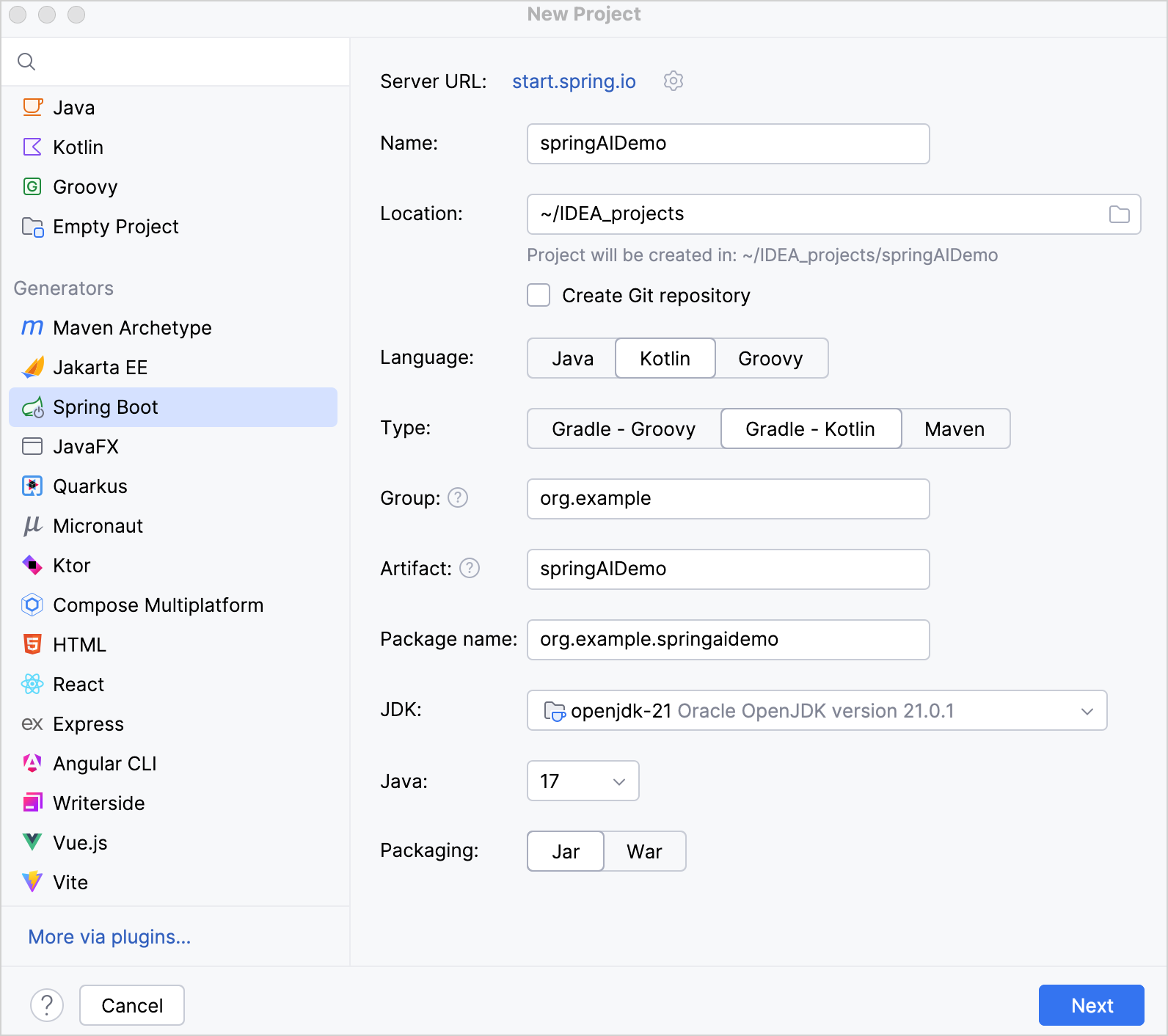
모든 필드를 지정했는지 확인하고 Next를 클릭합니다.
Spring Boot 필드에서 최신 안정화 Spring Boot 버전을 선택합니다.
이 튜토리얼에 필요한 다음 종속성을 선택합니다:
- Web | Spring Web
- AI | OpenAI
- SQL | Qdrant Vector Database
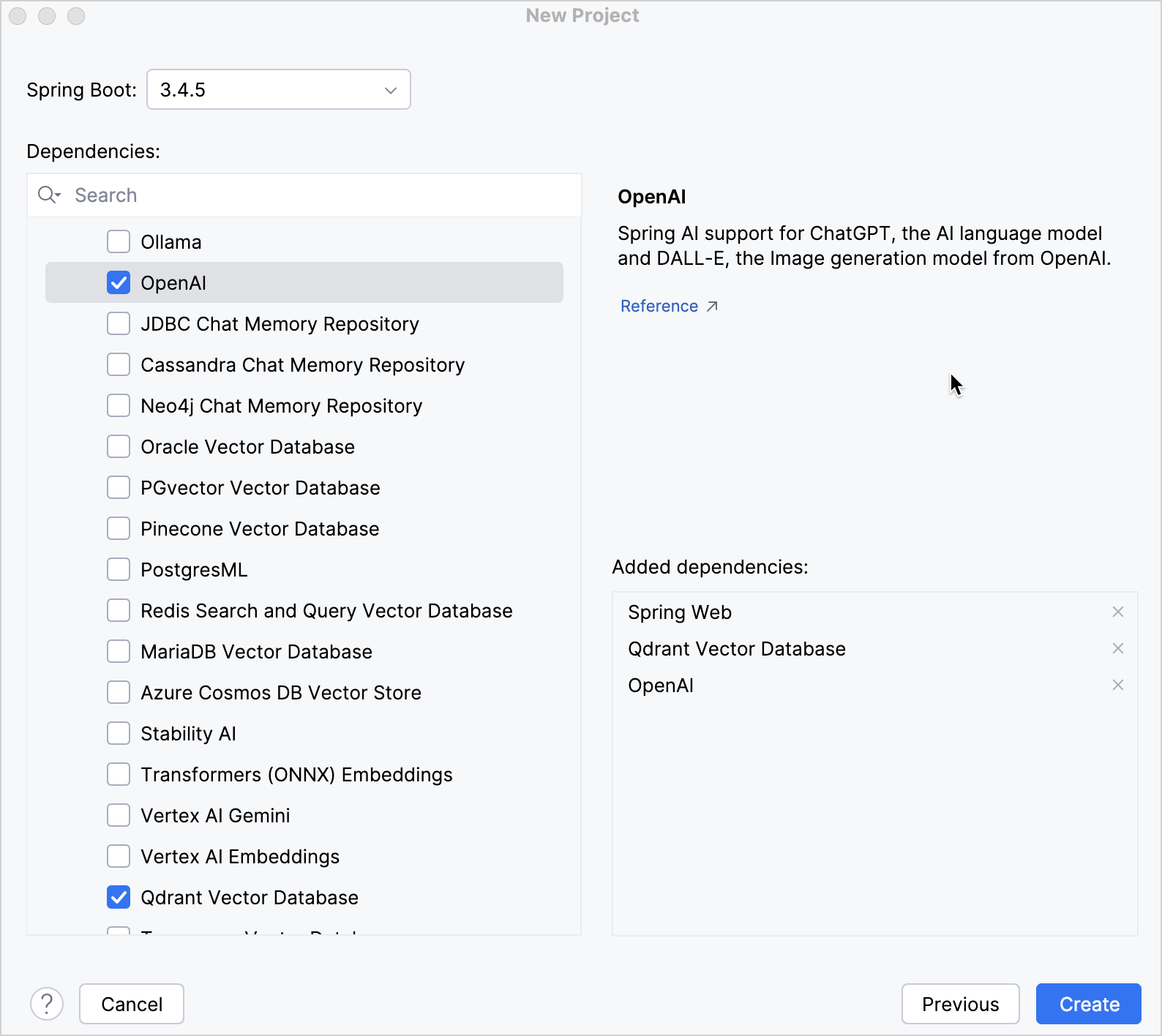
Create를 클릭하여 프로젝트를 생성하고 설정합니다.
IDE가 새 프로젝트를 생성하고 엽니다. 프로젝트 종속성을 다운로드하고 가져오는 데 시간이 걸릴 수 있습니다.
이후 Project view에서 다음 구조를 확인할 수 있습니다:
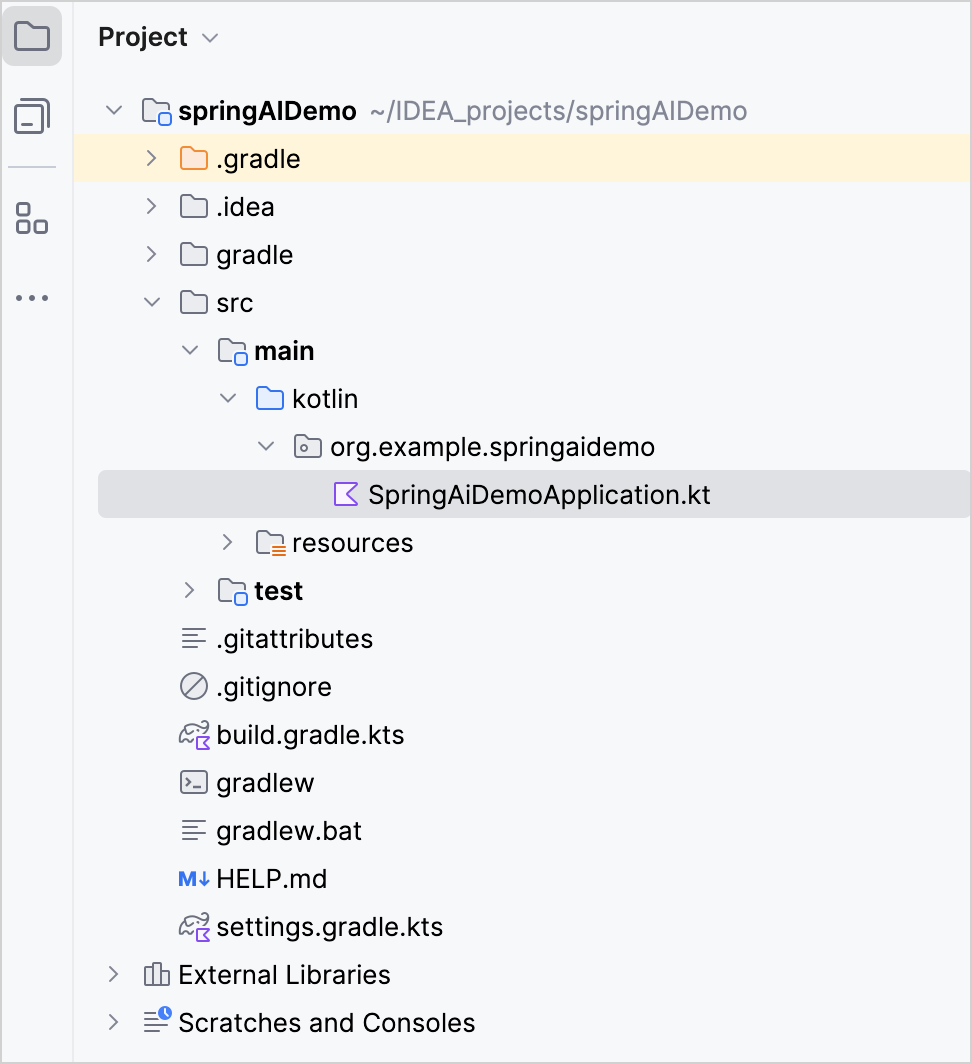
생성된 Gradle 프로젝트는 Maven의 표준 디렉토리 레이아웃에 해당합니다:
main/kotlin폴더 아래에는 애플리케이션에 속하는 패키지와 클래스가 있습니다.- 애플리케이션의 진입점은
SpringAiDemoApplication.kt파일의main()메서드입니다.
프로젝트 구성 업데이트
다음과 같이
build.gradle.ktsGradle 빌드 파일을 업데이트합니다:kotlinplugins { kotlin("jvm") version "2.2.21" kotlin("plugin.spring") version "2.2.21" // Rest of the plugins }springAiVersion을1.0.0으로 설정합니다:kotlinextra["springAiVersion"] = "1.0.0"Sync Gradle Changes 버튼을 클릭하여 Gradle 파일을 동기화합니다.
다음과 같이
src/main/resources/application.properties파일을 업데이트합니다:text# OpenAI spring.ai.openai.api-key=YOUR_OPENAI_API_KEY spring.ai.openai.chat.options.model=gpt-4o-mini spring.ai.openai.embedding.options.model=text-embedding-ada-002 # Qdrant spring.ai.vectorstore.qdrant.host=localhost spring.ai.vectorstore.qdrant.port=6334 spring.ai.vectorstore.qdrant.collection-name=kotlinDocs spring.ai.vectorstore.qdrant.initialize-schema=truespring.ai.openai.api-key속성에 OpenAI API 키를 설정합니다.SpringAiDemoApplication.kt파일을 실행하여 Spring Boot 애플리케이션을 시작합니다. 실행되면 브라우저에서 Qdrant collections 페이지를 열어 결과를 확인합니다:
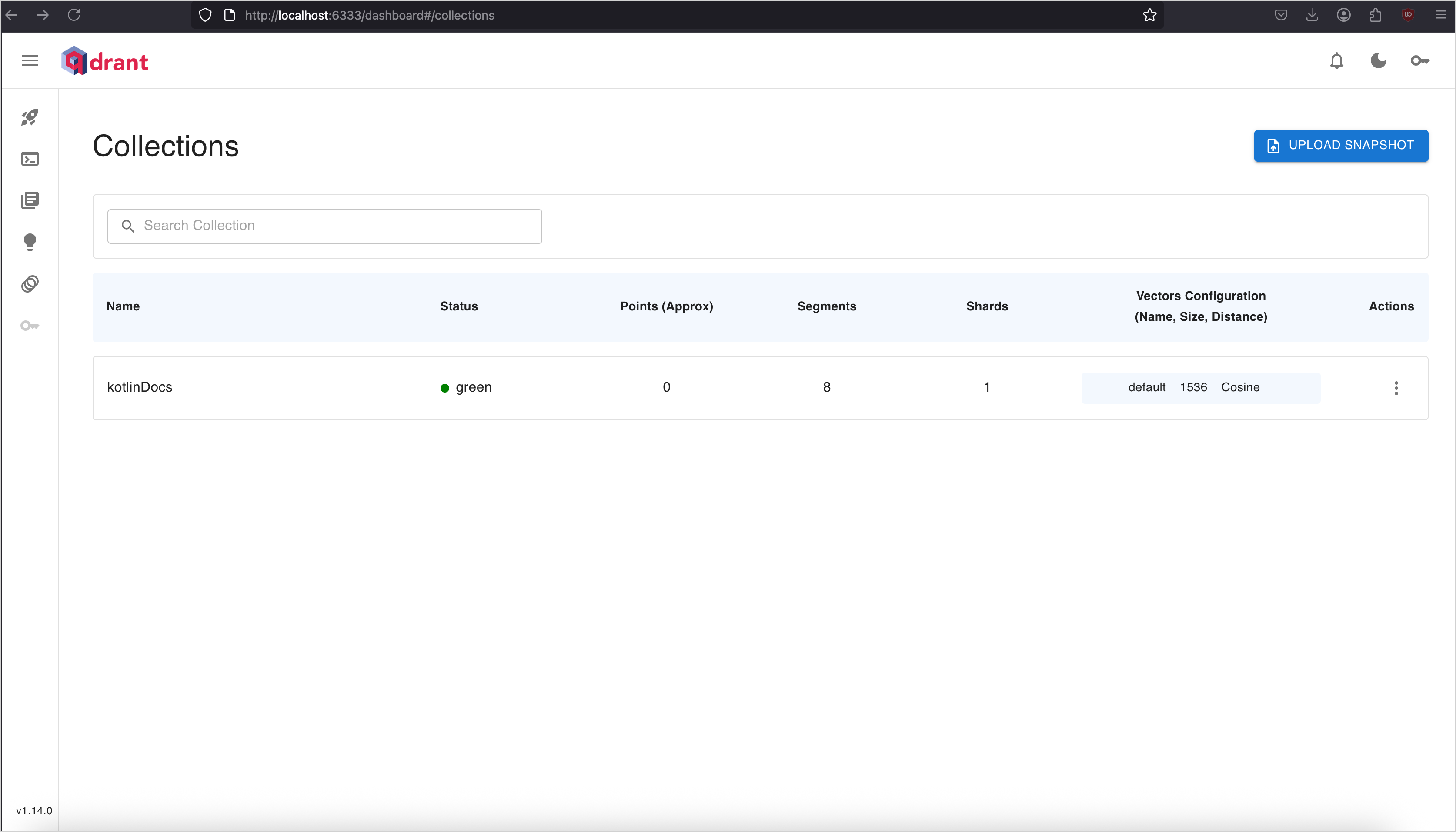
문서를 로드하고 검색하는 컨트롤러 생성
문서를 검색하고 Qdrant 컬렉션에 저장하는 Spring @RestController를 생성합니다:
src/main/kotlin/org/example/springaidemo디렉토리에KotlinSTDController.kt라는 새 파일을 생성하고 다음 코드를 추가합니다:kotlinpackage org.example.springaidemo // 필요한 Spring 및 유틸리티 클래스 임포트 import org.slf4j.LoggerFactory import org.springframework.ai.document.Document import org.springframework.ai.vectorstore.SearchRequest import org.springframework.ai.vectorstore.VectorStore import org.springframework.web.bind.annotation.GetMapping import org.springframework.web.bind.annotation.PostMapping import org.springframework.web.bind.annotation.RequestMapping import org.springframework.web.bind.annotation.RequestParam import org.springframework.web.bind.annotation.RestController import org.springframework.web.client.RestTemplate import kotlin.uuid.ExperimentalUuidApi import kotlin.uuid.Uuid @RestController @RequestMapping("/kotlin") class KotlinSTDController( private val restTemplate: RestTemplate, private val vectorStore: VectorStore, ) { private val logger = LoggerFactory.getLogger(this::class.java) @OptIn(ExperimentalUuidApi::class) @PostMapping("/load-docs") fun load() { // Kotlin 문서에서 문서 목록 로드 val kotlinStdTopics = listOf( "collections-overview", "constructing-collections", "iterators", "ranges", "sequences", "collection-operations", "collection-transformations", "collection-filtering", "collection-plus-minus", "collection-grouping", "collection-parts", "collection-elements", "collection-ordering", "collection-aggregate", "collection-write", "list-operations", "set-operations", "map-operations", "read-standard-input", "opt-in-requirements", "scope-functions", "time-measurement", ) // 문서의 기본 URL val url = "https://raw.githubusercontent.com/JetBrains/kotlin-web-site/refs/heads/master/docs/topics/" // URL에서 각 문서를 검색하여 벡터 저장소에 추가 kotlinStdTopics.forEach { topic -> val data = restTemplate.getForObject("$url$topic.md", String::class.java) data?.let { it -> val doc = Document.builder() // 임의의 UUID로 문서 생성 .id(Uuid.random().toString()) .text(it) .metadata("topic", topic) .build() vectorStore.add(listOf(doc)) logger.info("문서 $topic이 로드되었습니다.") } ?: logger.warn("토픽 $topic에 대한 문서 로드 실패") } } @GetMapping("docs") fun query( @RequestParam query: String = "operations, filtering, and transformations", @RequestParam topK: Int = 2 ): List<Document>? { val searchRequest = SearchRequest.builder() .query(query) .topK(topK) .build() val results = vectorStore.similaritySearch(searchRequest) logger.info("쿼리 '$query'에 대해 ${results?.size ?: 0}개 문서 발견") return results } }RestTemplate빈을 선언하도록SpringAiDemoApplication.kt파일을 업데이트합니다:kotlinpackage org.example.springaidemo import org.springframework.boot.autoconfigure.SpringBootApplication import org.springframework.boot.runApplication import org.springframework.context.annotation.Bean import org.springframework.web.client.RestTemplate @SpringBootApplication class SpringAiDemoApplication { @Bean fun restTemplate(): RestTemplate = RestTemplate() } fun main(args: Array<String>) { runApplication<SpringAiDemoApplication>(*args) }애플리케이션을 실행합니다.
터미널에서
/kotlin/load-docs엔드포인트로 POST 요청을 보내 문서를 로드합니다:bashcurl -X POST http://localhost:8080/kotlin/load-docs문서가 로드되면 GET 요청으로 검색할 수 있습니다:
Bashcurl -X GET http://localhost:8080/kotlin/docs
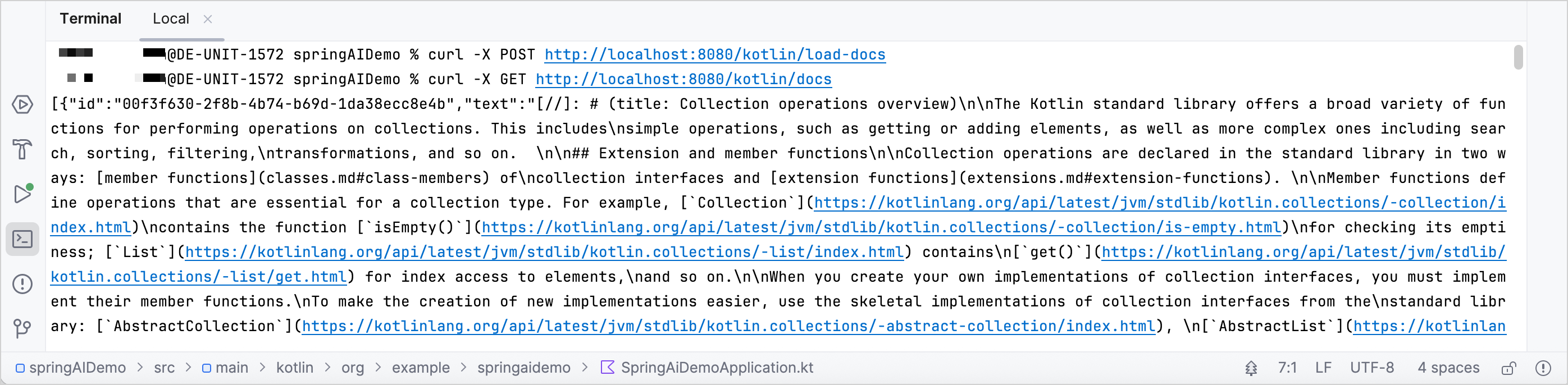
Qdrant collections 페이지에서 결과를 확인할 수도 있습니다.
AI 채팅 엔드포인트 구현
문서가 로드되면 마지막 단계는 Spring AI의 RAG(Retrieval-Augmented Generation) 지원을 통해 Qdrant에 있는 문서를 사용하여 질문에 답변하는 엔드포인트를 추가하는 것입니다:
KotlinSTDController.kt파일을 열고 다음 클래스를 임포트합니다:kotlinimport org.springframework.ai.chat.client.ChatClient import org.springframework.ai.chat.client.advisor.SimpleLoggerAdvisor import org.springframework.ai.chat.client.advisor.vectorstore.QuestionAnswerAdvisor import org.springframework.ai.chat.prompt.Prompt import org.springframework.ai.chat.prompt.PromptTemplate import org.springframework.web.bind.annotation.RequestBodyChatRequest데이터 클래스를 정의합니다:kotlin// 채팅 쿼리용 요청 페이로드 나타냄 data class ChatRequest(val query: String, val topK: Int = 3)컨트롤러의 생성자 매개변수에
ChatClient.Builder를 추가합니다:kotlinclass KotlinSTDController( private val chatClientBuilder: ChatClient.Builder, private val restTemplate: RestTemplate, private val vectorStore: VectorStore, )컨트롤러 클래스 내부에
ChatClient인스턴스를 생성합니다:kotlin// 간단한 로깅 어드바이저로 채팅 클라이언트 빌드 private val chatClient = chatClientBuilder.defaultAdvisors(SimpleLoggerAdvisor()).build()KotlinSTDController.kt파일 하단에 다음 로직으로 새로운chatAsk()엔드포인트를 추가합니다:kotlin@PostMapping("/chat/ask") fun chatAsk(@RequestBody request: ChatRequest): String? { // 플레이스홀더를 사용하여 프롬프트 템플릿 정의 val promptTemplate = PromptTemplate( """ {query}. Please provide a concise answer based on the "Kotlin standard library" documentation. """.trimIndent() ) // 실제 값으로 플레이스홀더를 대체하여 프롬프트 생성 val prompt: Prompt = promptTemplate.create(mapOf("query" to request.query)) // 관련 문서로 쿼리를 보강하도록 검색 어드바이저 구성 val retrievalAdvisor = QuestionAnswerAdvisor.builder(vectorStore) .searchRequest( SearchRequest.builder() .similarityThreshold(0.7) .topK(request.topK) .build() ) .promptTemplate(promptTemplate) .build() // 검색 어드바이저와 함께 LLM에 프롬프트 전송하고 생성된 콘텐츠 검색 val response = chatClient.prompt(prompt) .advisors(retrievalAdvisor) .call() .content() logger.info("쿼리 '${request.query}'에 대한 채팅 응답 생성됨") return response }애플리케이션을 실행합니다.
터미널에서 새 엔드포인트로 POST 요청을 보내 결과를 확인합니다:
bashcurl -X POST "http://localhost:8080/kotlin/chat/ask" \ -H "Content-Type: application/json" \ -d '{"query": "What are the performance implications of using lazy sequences in Kotlin for large datasets?", "topK": 3}'

축하합니다! 이제 OpenAI에 연결하고 Qdrant에 저장된 문서에서 검색된 컨텍스트를 사용하여 질문에 답변하는 Kotlin 앱을 갖게 되었습니다. 다른 쿼리로 실험하거나 다른 문서를 임포트하여 더 많은 가능성을 탐색해보세요.
완성된 프로젝트는 Spring AI 데모 GitHub 저장소에서 볼 수 있으며, 다른 Spring AI 예제는 Kotlin AI Examples에서 살펴볼 수 있습니다.
